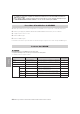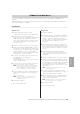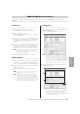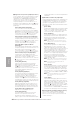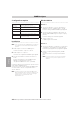User Manual
26 DME Designer Installation Guide/Installationshandbuch/Guide d’installation/Guía de instalación
Français
1 Target Device List (Liste des périphériques cibles)
Le nom, le numéro, l'adresse IP, l'adresse MAC et le numéro
de port MIDI de tous les périphériques enregistrés pour
communiquer avec YAMAHA DME-N Network Driver
s'affichent sous cette liste. Cliquez sur les barres de titre
souhaitées pour effectuer les tris correspondants.
Lorsqu'un périphérique est sélectionné dans la liste, les
informations y afférent apparaissent dans la zone
2
, située
sous la liste, et qui contient les données se rapportant aux
périphériques.
Device Name (Nom du périphérique)
Cette colonne affiche les noms des périphériques
enregistrés pour communiquer avec le pilote YAMAHA
DME-N Network. Lorsqu'un périphérique est sélectionné
dans la liste, son nom s'affiche également dans le champ
« Device Name » de la zone
2
, située sous la liste et
consacrée aux informations sur les périphériques.
Device IP Address (Adresse IP du périphérique)
Il s'agit du numéro IP du périphérique correspondant.
Lorsqu'un périphérique est sélectionné dans la liste, son
numéro IP s'affiche également dans le champ « Device
IP Number » de la zone
2
, située sous la liste et
consacrée aux informations sur les périphériques.
Device MAC Address (Adresse MAC du
périphérique)
Ceci est l'adresse MAC du périphérique correspondant.
Lorsqu'un périphérique est sélectionné dans la liste, son
adresse MAC s'affiche également dans le champ
« Device MAC Address » de la zone
2
, située sous la
liste et consacrée aux informations sur les périphériques.
Device Port No. (N˚ de port du périphérique)
Il s'agit du numéro de port MIDI du périphérique
correspondant. Lorsqu'un périphérique est sélectionné
dans la liste, son numéro de port MIDI s'affiche
également dans le champ « Device Port No. » de la zone
2
, située sous la liste et consacrée aux informations sur
les périphériques.
Touche [New] (Nouveau)
Cliquez sur cette touche pour ajouter un nouveau
périphérique à la liste. Editez les paramètres du
périphérique selon les besoins, dans les champs de la
zone
2
consacrée aux informations sur les
périphériques et située sous la liste, puis cliquez sur la
touche [APPLY] (Appliquer) afin d'ajouter le
périphérique spécifié.
Touche [Duplicate] (Dupliquer)
Cette touche permet d'ajouter un périphérique à la liste
en copiant les données depuis le périphérique
actuellement sélectionné. Editez les paramètres du
nouveau périphérique selon les besoins, dans les
champs de la zone
2
consacrée aux informations sur
les périphériques et située sous la liste, puis cliquez sur
la touche [APPLY] afin d'ajouter le périphérique spécifié.
Touche [Remove] (Supprimer)
Supprime le périphérique sélectionné de la liste. Si le
périphérique supprimé n'est pas le dernier de la liste,
tous les périphériques qui le suivent remonteront d'un
niveau afin de maintenir la continuité au sein de la liste.
Touche [Remove ALL] (Supprimer tout)
Supprime tous les périphériques de la liste.
Touche [Undo] (Annuler)
Cette touche annule la tâche que vous venez juste
d'effectuer et vous permet de revenir sur l'état
précédant votre dernière manipulation. La touche
[Undo] est grisée et inaccessible immédiatement après
l'opération d'annulation ou le lancement du panneau de
commandes.
2 Informations relatives aux périphériques
Lorsqu'un périphérique enregistré pour communiquer avec
le YAMAHA DME-N Network Driver est sélectionné dans
« Target Device List », les paramètres de communication
spécifiques à ce périphérique peuvent être affichés et
édités dans les champs de la zone d'informations relatives
aux périphériques.
[Device Name]
Il s'agit du nom du périphérique sélectionné dans Target
Device List. Les réglages initiaux par défaut vont de
« UNIT1 » à « UNIT256 », mais le nom peut être édité
selon les besoins dans le champ Device Name.
[Device IP Address]
Il est possible de régler dans ces champs l'adresse IP
du périphérique sélectionné dans « Target Device List ».
Reportez-vous au mode d'emploi du périphérique
correspondant pour les détails sur la vérification et le
réglage de l'adresse IP.
n
L'adresse IP doit être correctement réglée au risque
d'empêcher toute communication avec le périphérique.
[Device MAC Address]
Il est possible de régler dans ces champs l'adresse
MAC (Media Access Control, Contrôle d'accès au
support) du périphérique sélectionné dans « Target
Device List ». L'adresse MAC est affectée une fois pour
toutes à un périphérique lors de sa fabrication et ne
saurait être modifiée par la suite. Le paramètre de
l'adresse MAC est prévu pour empêcher la transmission
des données vers le périphérique inapproprié lorsque
l'adresse IP a été accidentellement mal réglée.
Reportez-vous au mode d'emploi du périphérique
correspondant pour les détails sur la vérification et le
réglage de l'adresse MAC.
n
L'adresse MAC doit être correctement réglée au risque
d'empêcher toute communication avec le périphérique.
n
Il est impossible de modifier l'adresse MAC du
périphérique connecté.
[Device Port No.]
Il est possible de régler dans ces champs le numéro de
port du périphérique sélectionné dans « Target Device
List ». Le numéro du port MIDI fonctionne également
comme numéro d'ID de périphérique. Il doit être réglé
respectivement sur « 1 » pour les unités DME64N/24N
et sur « 2 » pour les unités DME8i-C, DME8o-C, DME4io-
C et SP2060.
n
Le numéro du port MIDI doit être correctement réglé au
risque d'empêcher toute communication avec le
périphérique.
Touche [Apply]
Cliquez sur la touche [Apply] après avoir effectué les
modifications des paramètres Device Name, Device IP
Address, Device MAC Address ou Device Port No. afin
de faire appliquer les changements introduits. Les
périphériques que vous avez ajoutés à la liste « Target
Device List »
1
en appuyant sur les touches [NEW] ou
[DUPLICATE] ne seront enregistrés pour la
communication avec le YAMAHA DME-N Network Driver
que lorsque vous aurez appuyé sur la touche [Apply].
3 Touche [Advanced Settings] (Réglages avancés)
Ouvre la fenêtre « Advanced Settings » (Réglages
avancés). Cette fenêtre donne accès aux réglages
avancés. Pour en savoir plus, reportez-vous à la section
« Advanced Settings ».